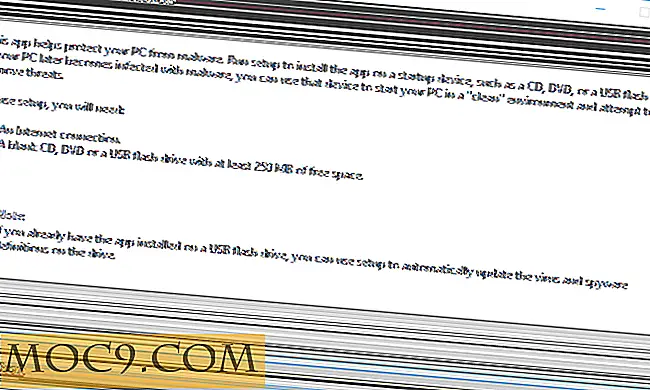आपकी वर्डप्रेस साइट को बढ़ाने के लिए 10 शक्तिशाली क्रोम एक्सटेंशन
Google क्रोम ब्राउज़र के बारे में सबसे अच्छी चीजों में से एक यह है कि इसमें लगभग कुछ भी विस्तार है। एक वर्डप्रेस उपयोगकर्ता होने के नाते, आप अपने जीवन को विशेष रूप से लक्षित क्रोम एक्सटेंशन का उपयोग करके अपने जीवन को थोड़ा आसान बना सकते हैं और उपयोगकर्ता अनुभव को बढ़ा सकते हैं। उदाहरण के लिए, वर्डप्रेस क्रोम एक्सटेंशन का उपयोग करके, आप जल्दी से वर्डप्रेस आंकड़ों की जांच कर सकते हैं, स्टाइलशीट संपादित कर सकते हैं, व्यवस्थापक बार को नियंत्रित कर सकते हैं, सक्रिय विषयों और अन्य साइटों पर प्लगइन आदि का पता लगा सकते हैं। यहां आपके लिए वर्डप्रेस के लिए कुछ बेहतरीन क्रोम एक्सटेंशन हैं।
संबंधित : आपको सर्वोत्तम क्रोम एक्सटेंशन का 7 प्रयास करने की आवश्यकता है
1. वर्डप्रेस व्यवस्थापक बार नियंत्रण

एक बार जब आप अपने व्यवस्थापक डैशबोर्ड में लॉग इन हो जाते हैं, तो वर्डप्रेस सभी फ्रंटेंड और बैकएंड पृष्ठों के शीर्ष पर एक सरल लेकिन बहुत उपयोगी व्यवस्थापक बार प्रदर्शित करता है। हालांकि, व्यवस्थापक बार का नकारात्मक पक्ष यह है कि यह कभी-कभी आपकी साइट का एक हिस्सा छिपा सकता है। बेशक, आप हमेशा सेटिंग पृष्ठ से व्यवस्थापक बार को अक्षम कर सकते हैं बशर्ते आपको बैकएंड और फ्रंटएंड के बीच त्वरित रूप से स्थानांतरित करने के विकल्पों की आवश्यकता न हो। चीजों को आसान बनाने के लिए, आप वर्डप्रेस एडमिन बार कंट्रोल नामक एक साधारण क्रोम एक्सटेंशन का उपयोग कर सकते हैं। इस एक्सटेंशन का उपयोग करके, आप एक ही माउस क्लिक के साथ व्यवस्थापक बार को चालू और बंद कर सकते हैं।
2. डब्ल्यूपी लिखें

डब्ल्यूपी लिखित एक साधारण क्रोम एक्सटेंशन है जो आपको कम से कम पोस्ट एडिटर प्रदान करता है। इस एक्सटेंशन के बारे में अच्छी बात यह है कि आप इसे अपनी वर्डप्रेस साइट से जोड़ सकते हैं ताकि आप सीधे पोस्ट से प्रकाशित कर सकें या त्वरित ड्राफ्ट्स और पोस्ट विचारों को सहेज सकें।
3. WordPress शैली संपादक

साइट सेटिंग्स को देखने और संशोधित करने के लिए Google क्रोम आपके लिए सबसे अच्छे डेवलपर टूल में से एक है। परंपरागत रूप से, एक बार जब आप सीएसएस सेटिंग्स को संशोधित करते हैं, तो आपको या तो अपने एफ़टीपी क्लाइंट में लॉग इन करने या परिवर्तनों को मैन्युअल रूप से दर्ज करने और सहेजने के लिए अंतर्निहित वर्डप्रेस एडिटर का उपयोग करने की आवश्यकता होती है। वर्डप्रेस स्टाइल एडिटर का उपयोग करके, आप क्रोम डेवलपर टूल्स से सीधे संशोधित स्टाइल सेटिंग्स को सहेज सकते हैं। वर्डप्रेस एडिटर या एफ़टीपी क्लाइंट का उपयोग करने की कोई ज़रूरत नहीं है।
4. वर्डप्रेस आँकड़े

क्या आप हर मिनट अपने वर्डप्रेस आंकड़ों की निगरानी करना चाहते हैं? वर्डप्रेस आंकड़े विस्तार आपके लिए है। यह सरल एक्सटेंशन रीयल-टाइम आंकड़े दिखाता है और आपके आंकड़े देखने के लिए प्रत्येक बार आपकी WordPress साइट पर लॉग इन करने की आवश्यकता को समाप्त करता है। आपको बस इतना करना है कि अकिस्मेट एपीआई कुंजी दर्ज करें।
5. आयाम

आयाम एक साधारण विस्तार है जो आपको विभिन्न तत्वों के आयामों को खोजने देता है। उदाहरण के लिए, आप इसका उपयोग दो तत्वों के बीच की दूरी, क्षेत्र सीमाओं आदि को जानने के लिए कर सकते हैं। यदि आप भारी वर्डप्रेस थीम संशोधन करते हैं तो एक बहुत उपयोगी विस्तार।
6. क्या होगा

आपने कितनी बार सोचा है कि वेबसाइट किस फ़ॉन्ट का उपयोग कर रही है? बेशक, यदि आप क्रोम में "निरीक्षण तत्व" सुविधा का उपयोग कैसे करें, तो आप आसानी से फ़ॉन्ट नाम ढूंढ सकते हैं। वैकल्पिक रूप से, आप व्हाटफॉन्ट का भी उपयोग कर सकते हैं। यह एक्सटेंशन तुरंत आपको दिखाता है कि वेबसाइट किस फ़ॉन्ट का उपयोग कर रही है और अन्य उपयोगी विवरण जैसे फ़ॉन्ट वजन, शैली, रेखा ऊंचाई इत्यादि।
7. वर्डप्रेस थीम और प्लगइन्स डिटेक्टर

फ़ॉन्ट्स की तरह ही, आपको वर्डप्रेस में आपकी पसंद के लिए थीम या अन्य कार्यक्षमता मिल सकती है। उन परिस्थितियों में, विषय या प्लगइन नाम खोजने के लिए चारों ओर ठोकर खाने के बजाय, आप वर्डप्रेस थीम और प्लगइन डिटेक्टर एक्सटेंशन का उपयोग कर सकते हैं। एक क्लिक के साथ, आप यह देख सकते हैं कि वर्डप्रेस साइट किस थीम और प्लगइन का उपयोग कर रही है।
8. WordPress.org प्लगइन्स एसवीएन लिंक

यह प्लगइन आपकी वर्डप्रेस साइट पर कोई कार्यक्षमता नहीं जोड़ता है। हालांकि, यह डेवलपर्स और उपयोगकर्ताओं के लिए बहुत उपयोगी है जो वर्डप्रेस एसवीएन रिपोजिटरी में खोदना पसंद करते हैं। जब आप वर्डप्रेस.org प्लगइन्स एसवीएन लिंक एक्सटेंशन को स्थापित और सक्रिय करते हैं, तो यह आधिकारिक WordPress.org डाउनलोड पेज में वास्तविक डाउनलोड बटन के नीचे एक एसवीएन रिपोजिटरी बटन जोड़ता है।
9. बहुत बढ़िया स्क्रीनशॉट

बहुत बढ़िया स्क्रीनशॉट आवश्यक रूप से वर्डप्रेस उपयोगकर्ताओं के लिए लक्षित नहीं है, लेकिन यह आपके ब्राउज़र में त्वरित स्क्रीनशॉट लेने के लिए एक बहुत ही उपयोगी और शक्तिशाली टूल है। यदि आप चाहते हैं, तो आप इस एक्सटेंशन का उपयोग करके अपने डेस्कटॉप को भी कैप्चर कर सकते हैं।
10. वर्डप्रेस संस्करण की जांच करें

जैसा कि आप नाम से ही बता सकते हैं, वर्डप्रेस वर्जन चेक आपको यह बताता है कि कोई साइट वर्डप्रेस का उपयोग कर रही है या नहीं और यदि यह है, तो एक्सटेंशन आपको इसका संस्करण नंबर दिखाता है। अच्छी बात यह है कि एक्सटेंशन आपको बताता है कि वर्तमान संस्करण अद्यतित है या नहीं। यह एक्सटेंशन वास्तव में उपयोगी है जब आपके पास एकाधिक वर्डप्रेस साइटें हैं और वे तुरंत जांचना चाहते हैं कि वे अद्यतित हैं या नहीं।
वर्डप्रेस के लिए उपरोक्त क्रोम एक्सटेंशन का उपयोग करने के बारे में अपने विचारों और अनुभवों को साझा करने के नीचे टिप्पणी करें।

![संदर्भ मेनू से इंटरनेट पर एप्लिकेशन एक्सेस को कैसे अवरुद्ध करें [विंडोज 7]](http://moc9.com/img/win7firewall-final-contex-menu.jpg)